Как добавить границы в Google Docs
Профессиональные документы выглядят определенным образом; форматирование единообразно и визуально, они приятны на вид. Выделяются важные изображения и темы, а для более длинных документов разделы и главы определены правильно.
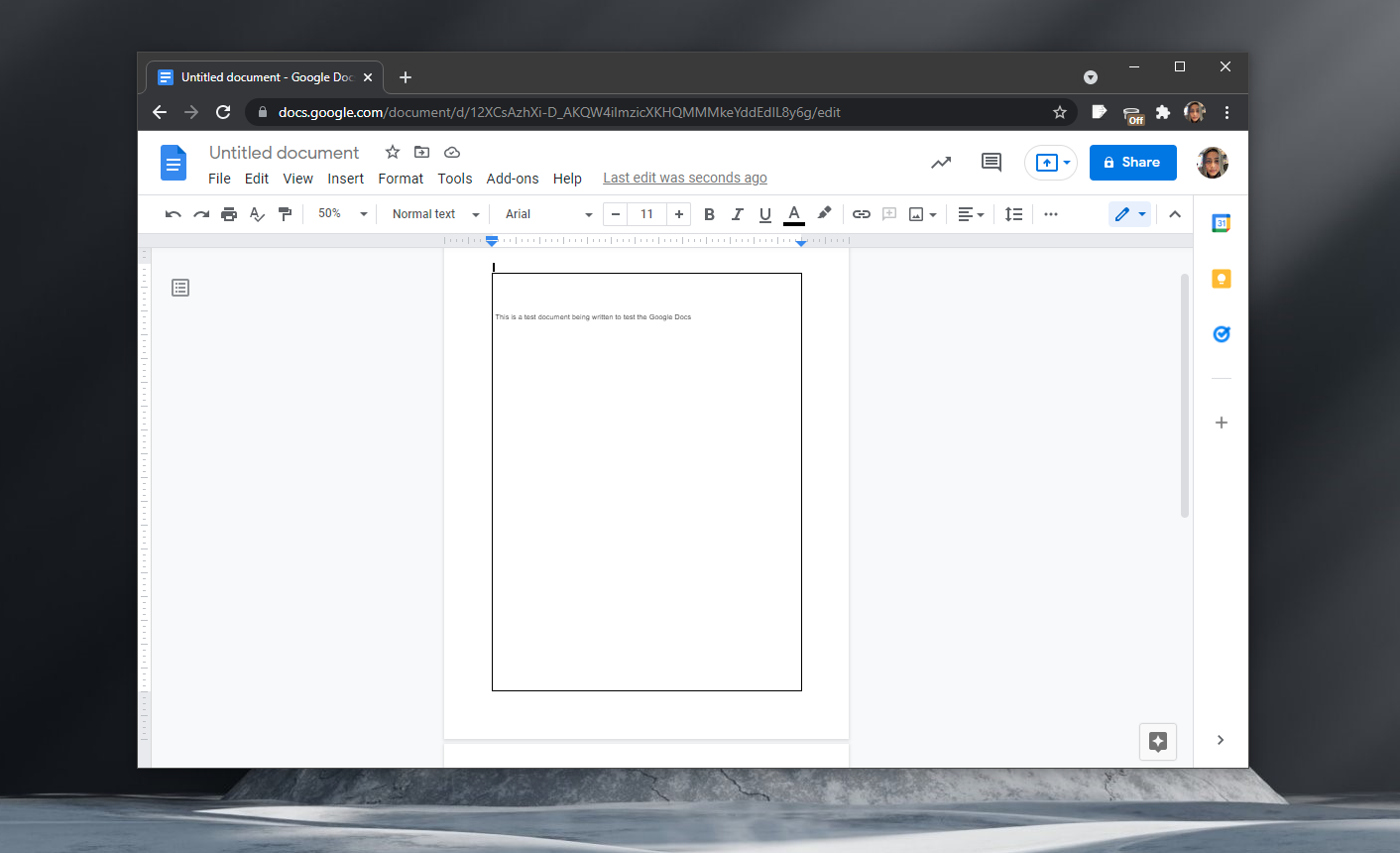
Границы в Google Документах
Границы в документе на самом деле не помогают лучше организовать его содержимое, но выглядят красиво. Если вы готовы приложить усилия, вы можете применить разные границы к каждой главе и дать читателю визуальную подсказку, что он читает новую / другую главу.
К сожалению, в Документах Google нет рамки. Если вы хотите вставить один, вам придется проявить творческий подход. Вот как можно добавить границы в Документы Google.
1. Создайте таблицу
Вы можете создать таблицу 1 × 1 и разместить текст внутри нее. Обратной стороной этого метода является то, что;
- Вы потратите много места вдоль границы страницы.
- Вам нужно будет вручную вставить таблицу на каждую страницу.
- Управление текстом, изображениями и таблицами в таблице будет сложной задачей
Чтобы вставить границу таблицы,
- Перейдите в Вставить> Таблица.
- Выделите только верхнюю левую ячейку, чтобы получить таблицу 1 × 1.
- После вставки щелкните внутри таблицы.
- Нажимайте клавишу ВВОД, пока высота таблицы не будет равняться длине страницы.
- Вверху справа вы увидите инструмент «Перо».
- Используйте инструменты, чтобы изменить цвет границы таблицы.
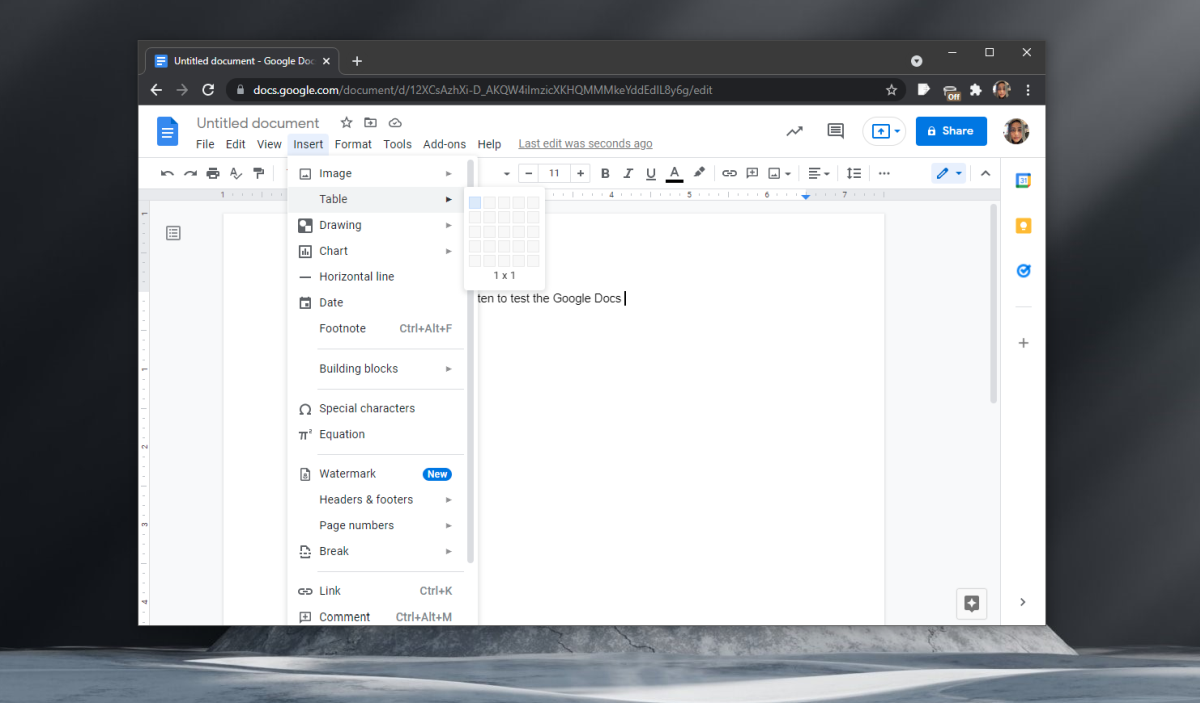
2. Используйте инструменты для рисования.
В Документах Google нет инструмента для создания границ, но есть инструмент для рисования. Вы можете использовать его для рисования линий по всей странице и создания границы.
- Откройте новый файл Google Документов
- Перейдите в меню «Вставка»> «Рисунок»> «Создать».
- В открывшемся окне выберите инструмент для рисования фигур.
- Вставить прямоугольник
- Удалите заливку.
- Измените толщину и цвет линии.
- Измените стиль линии, то есть пунктирную, пунктирную и т. Д.
- Щелкните Сохранить.
- После того, как прямоугольник был вставлен в документ, перетащите его и заполните страницу.
Повторите для всех страниц.
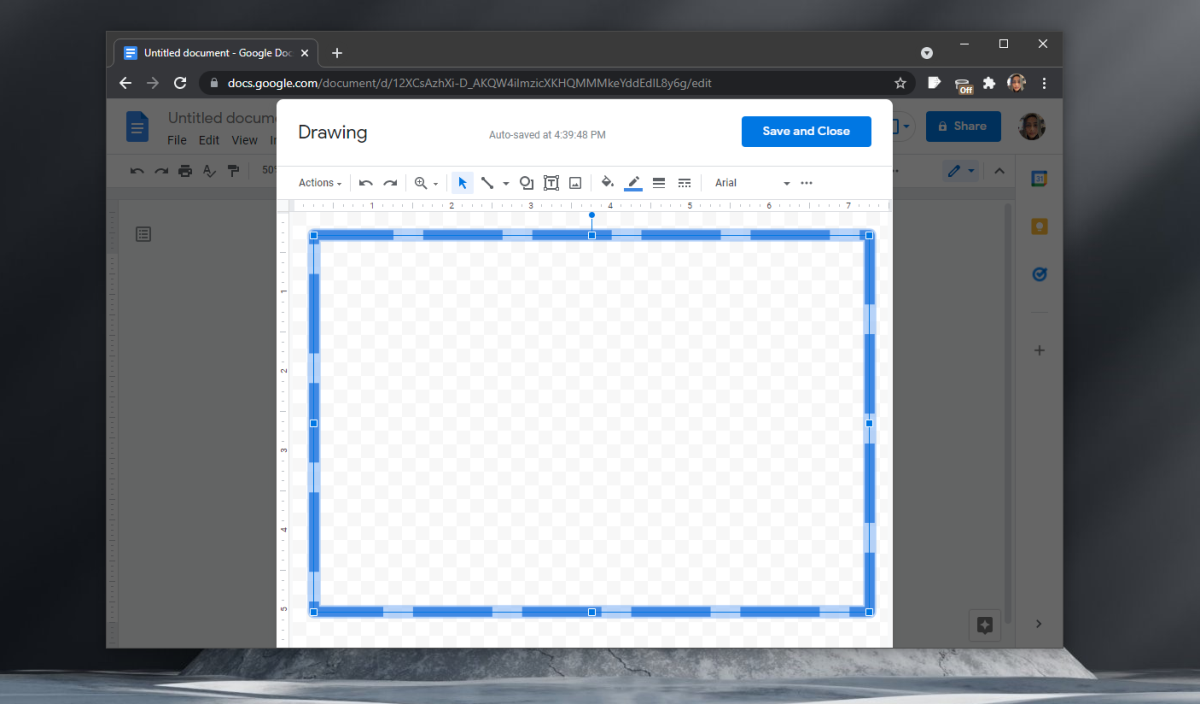
3. Используйте изображение
Этот метод позволит вам вставить наиболее декоративную рамку, которую вы можете в Документах Google. С этим тоже будет сложно работать. Вам нужно найти рамку в формате изображения. Он должен быть в формате PNG, поскольку формат PNG поддерживает прозрачность.
- Откройте документ в Google Docs.
- Перейдите в Вставить> Изображение.
- Загрузите изображение с локального диска или по ссылке.
- После вставки отрегулируйте изображение так, чтобы оно работало как граница.
- Отправьте его за текстом из параметров изображения.

Заключение
Границы не являются обязательными для любого документа, но они делают документ красивым. Вы не можете полагаться только на дизайн, чтобы создать хороший документ, но как только у вас будет готов надежный, хорошо написанный документ, заставить его хорошо выглядеть – отличный способ показать, что он был создан с трудом.
Пост Как добавить границы в Google Docs впервые появился на AddictiveTips .